Mobilā hotspot, virtuālā hotspot vai Wi-Fi hotspot funkcija ļauj koplietot savu Windows 10 datoru interneta savienojumu ar ne vairāk kā 8 ierīcēm. Mobilā hotspot vai Wi-Fi hotspot funkcija ir daļa no Windows 10 kopš Windows 10 pirmās priekšskatīšanas.
Mobilā hotspot vai Wi-Fi hotspot operētājsistēmā Windows 10
Lai gan operētājsistēma Windows 10 atbalstīja mobilo sakaru centru kopš tā sākuma dienām, mobilā hotspot ieslēgšana nebija tiešs darbs, jo tas bija nepieciešams komandu uzvednē komandu uzvednē. Īsi sakot, nav iespējota ne iestatījumos, ne vadības panelī, lai ieslēgtu mobilā hotspot funkciju.

Izmantojot Windows 10 jubilejas atjauninājumu, Microsoft ir ieviesusi vienkāršu veidu, kā operētājsistēmā Windows 10 iestatīt mobilo sakaru punktu. Varat izveidot mobilo sakaru punktu sadaļā Iestatījumi, kas nozīmē, ka jums vairs nav nepieciešams atvērt komandu uzvedni vai izmantot trešās puses rīkus, lai izveidotu virtuālo Wi -Fi hotspot jūsu Windows 10 datorā.
Pašlaik mobilā hotspot funkcija nodrošina līdz 8 ierīcēm, kas nozīmē, ka Windows 10 mobilajā tīklā var pieslēgt līdz pat astoņām ierīcēm. Mobilo sakaru punkta funkciju var ieslēgt datorā, kas atbalsta Wi-Fi.
Papildus lietotājiem, kuri izmanto Wi-Fi, lai savienotu savus datorus ar internetu, lietotāji, kas izmanto Ethernet savienojumu, lai izveidotu savienojumu ar tīmekli, var arī iestatīt mobilo hotspot bez problēmām.
Par laimi, mobilā hotspot izveidošana ir ļoti vienkārša Windows 10 jubilejas atjaunināšanas versijā. Pabeidziet tālāk norādītos norādījumus, lai ieslēgtu mobilo hotspot vai virtuālo hotspot operētājsistēmu Windows 10 bez trešo pušu komunālo pakalpojumu palīdzības.
Izveidojiet mobilo sakaru punktu Windows 10
PIEZĪME. Šī funkcija ir pieejama tikai Windows 10 jubilejas atjauninājumā vai augstāk. Pārliecinieties, vai izmantojat 14379 vai jaunāku operētājsistēmas Windows 10 izveidi, ierakstot Winver.exe izvēlnē Sākt meklēšanas lodziņu un pēc tam nospiežot taustiņu Enter.
1. solis: atveriet iestatījumu lietotni, noklikšķinot uz tās ikonas izvēlnes Sākt kreisajā pusē vai vienlaikus nospiežot Windows logotipa + R taustiņus.
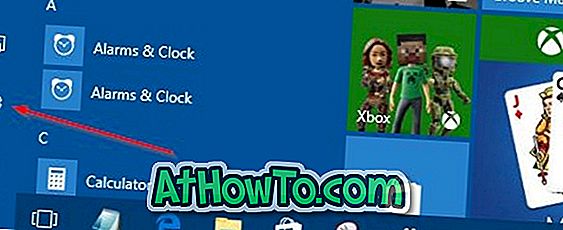
2. solis . Iestatījumu sākuma ekrānā noklikšķiniet uz Tīkla un interneta ikonas.
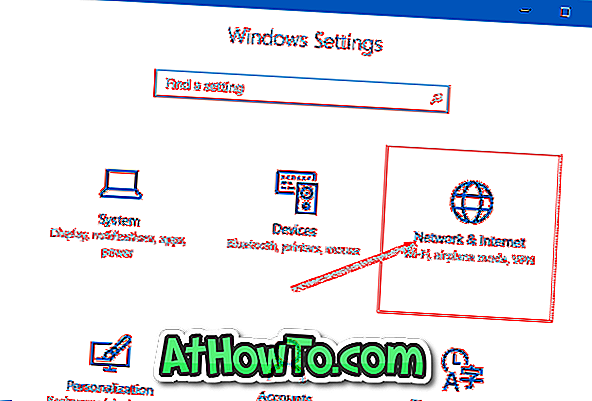
3. solis. Tagad noklikšķiniet uz Mobilais Hotspot .
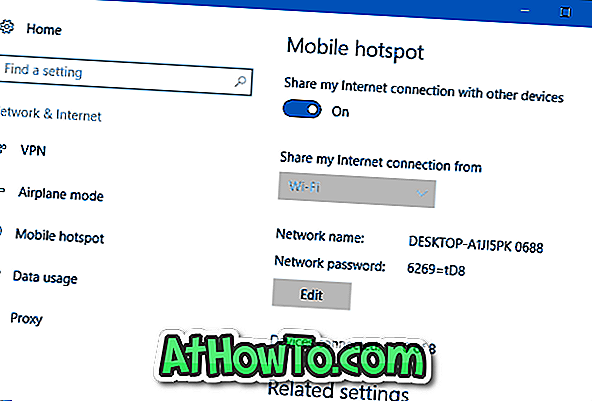
4. solis: lai ieslēgtu mobilo sakaru centru, ieslēdziet opciju ar nosaukumu Koplietot savu interneta savienojumu ar citām ierīcēm . Tieši tā!
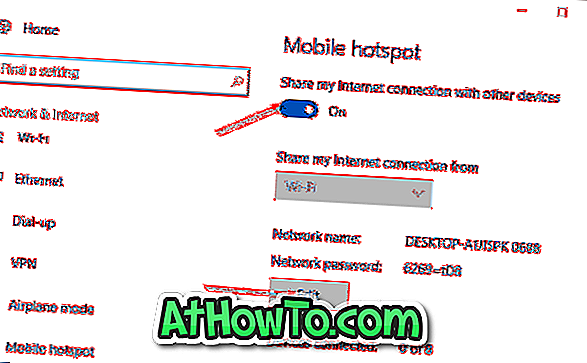
Kā redzams iepriekš attēlā, sistēma Windows 10 automātiski piešķir tīkla nosaukumu, kā arī spēcīgu paroli mobilajam tīklam . Ja vēlaties mainīt noklusējuma paroli vai sava Windows 10 mobilā hotspot nosaukumu, noklikšķiniet uz pogas Rediģēt un pēc tam nosaukumu vai paroli, kuru vēlaties izmantot.
5. solis. Lai savienotu ierīci ar savu Windows 10 mobilo sakaru centru, ierīcē, kurai vēlaties izveidot savienojumu, atlasiet savu Windows 10 mobilā tīkla nosaukumu un pēc tam ievadiet paroli, kas tiek rādīta Mobile hotspot lapā iestatījumos jūsu Windows 10 datorā.
Mēs iesakām izslēgt Ļaut citai ierīcei ieslēgt mobilo sakaru punktu. Abām ierīcēm jābūt ieslēgtai Bluetooth un jābūt savienotām iespējām, lai uzlabotu drošību.
Padoms. Kā jau minēts iepriekš, mobilā hotspot ļauj savienot līdz pat astoņām ierīcēm jūsu mobilajā tīklā Windows 10. Mobile hotspot lapa, kas atrodas iestatījumos, parāda arī mobilajām ierīcēm pieslēgto ierīču skaitu.














